
Excel é uma ótima ferramenta para orçamentação Faça um orçamento pessoal no Excel em 4 etapas fáceis Faça um orçamento pessoal no Excel em 4 etapas fáceis Você tem tanta dívida que levará décadas para pagar? É hora de fazer um orçamento e aplicar alguns truques do Excel para ajudá-lo a pagar sua dívida mais cedo. Leia mais e, se acontecer de você viajar com frequência ou se deparar com várias moedas diferentes, o programa de planilhas facilita o manuseio de moedas diferentes em uma única pasta de trabalho. Veja como fazer isso.
Passo 1
Depois de inserir seus números, verifique se o Excel identifica essas células como moedas. Selecione suas células e, na seção Número, na guia Página inicial, selecione Moeda no menu suspenso.
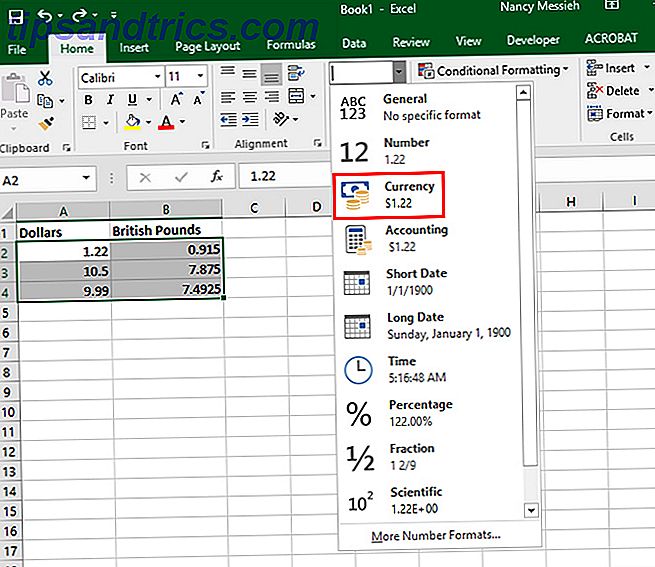
Passo 2
Todos os seus números agora serão rotulados com a moeda padrão - no meu caso, dólares. Selecione as células que incluem a moeda que você deseja alterar. Clique com o botão direito do mouse nas células e clique em Formatar células .

etapa 3
Uma janela pop-up será aberta na guia Número e a Moeda já deverá estar selecionada. Selecione sua moeda no menu suspenso Símbolo . (Você também pode alterar as duas casas decimais padrão se realmente quiser.)

Agora você poderá ver diferentes símbolos de moeda na mesma planilha do Excel:

Quais são as dicas e truques que você deve usar no Excel? Quais são seus métodos favoritos para otimizar seu fluxo de trabalho no Excel? Deixe-nos saber nos comentários.



